
Come installare una password su un computer, Windows 7, 8, 10, XP Laptop o modificare?
Guida dettagliata dell'installazione della password per diverse versioni di Windows.
Navigazione
- Come impostare una password su un computer, il computer portatile di Windows XP o cambiare?
- Come installare una password su un computer, il computer portatile di Windows 7 o cambiare?
- Come impostare una password su un computer, il computer portatile di Windows 8 o cambiare?
- Come impostare una password su un computer, il computer portatile di Windows 10 o cambiare?
- Diversi suggerimenti per la scelta di una password e suggerimenti
- Video: Come mettere una password su Windows 10?
Nella frase "personal computer", la parola "personale" implica che questo dispositivo è destinato all'uso personale da parte di una persona specifica. Tuttavia, il cerchio è sempre pieno di persone che vogliono entrare nel laptop di qualcun altro ed esplorare i file memorizzati su di esso. Nella famiglia dei sistemi operativi finestre C'è una funzione di creare un codice di protezione per un computer, al fine di nascondere il suo contenuto dagli occhi curiosi stranieri.
Nel nostro articolo, analizzeremo in dettaglio il processo di creazione e modificheremo la password sui sistemi operativi Windows 7., 8, 10 e XP..

Immagine 1. Istruzioni per l'installazione di un codice di protezione sui computer che eseguono i sistemi operativi Windows.
Come impostare una password su un computer, il computer portatile di Windows XP o cambiare?
Iniziamo con il vecchio sistema operativo Windows XP.. Il processo di installazione del codice di protezione su tutti gli altri sistemi operativi della famiglia finestreOltre agli otto, è stato cancellato da lei. Quindi per impostare un codice di sicurezza per Windows XP., È necessario fare un paio di azioni semplici:
Passo 1.
- Menu aperto " Inizio"E nella sua finestra principale sul lato destro, clicca sulla linea" Pannello di controllo».
- Sul lato sinistro del set di finestre interrotto " Vista classica»Visualizza le icone sul pannello e dopo il loro aggiornamento, trovare e accedere al" profili utente».
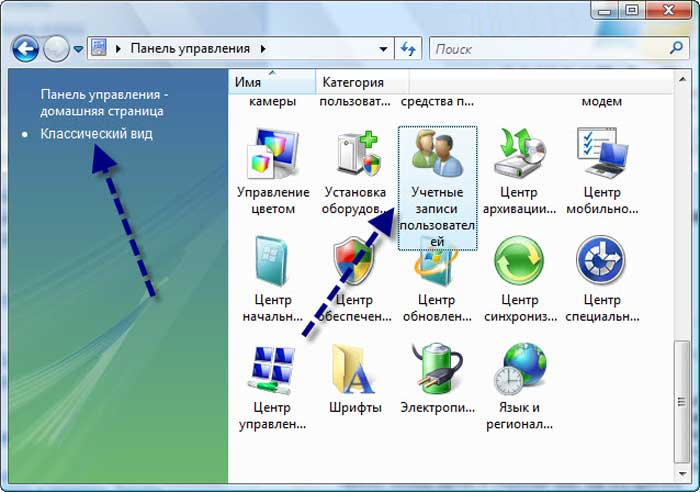
Image 2. Apertura di una partizione per installare il codice di sicurezza di Windows XP.
Passo 2..
- Nella finestra di apertura, è necessario scegliere l'utente a chi si desidera impostare il codice di sicurezza e fare clic su di esso con il tasto sinistro del mouse.
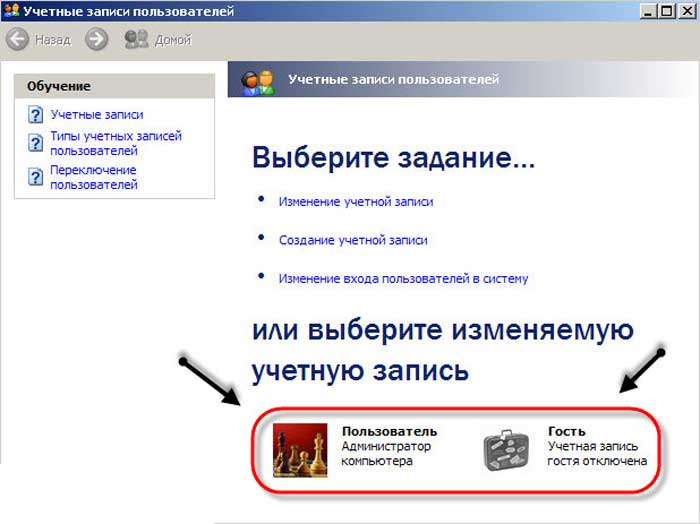
Image 3. Selezione di un utente per installare il codice di protezione di Windows XP.
Passaggio 3..
- Dopo aver selezionato l'utente desiderato, è possibile applicarsi un elenco di azioni. Devi scegliere una linea " Crea una password"Dopodiché, nella finestra successiva, hanno il doppio del codice protettivo inventato e la parola di codice nel caso, se improvvisamente lo dimentichi.
- Per continuare, è necessario fare clic sul pulsante " Crea una password».
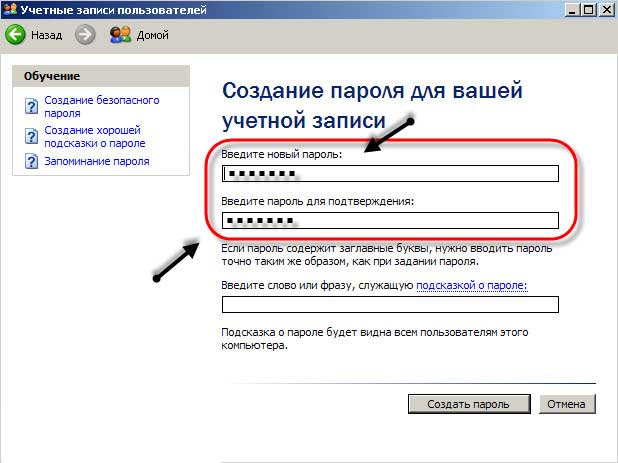
Immagine 4. Creazione di un codice di protezione di Windows XP.
È fatta. Ora, dopo aver riavviato il computer, per iniziare a lavorare con il sistema, ti verrà chiesto di inserire la password installata in precedenza.
Per cambiare il codice protettivo su Windows XP.sarà necessario accedere alla sezione " profili utente", Scegli un account" appassionato "e nell'elenco visualizzato delle azioni apparirà due nuovi articoli" Rimuovi la password" o " Cambia la password».
Come installare una password su un computer, il computer portatile di Windows 7 o cambiare?
Sul sistema operativo Windows 7. Il processo di installazione e modifica del codice di protezione viene effettuato quasi lo stesso di Windows XP.. Dovrai fare quanto segue:
Passo 1.
- Menu aperto " Inizio"E nella sua finestra principale sul lato destro, clicca sulla linea" Pannello di controllo"Tasto sinistro del mouse.
- Nella finestra di apertura nella parte superiore sul lato destro, fai clic sulla colonna " Visualizza"E impostare il valore" Piccoli distintivi»Per una navigazione più conveniente sul pannello di controllo.
- Dopo aver aggiornato le icone, trovare e clicca sulla sezione " profili utente».
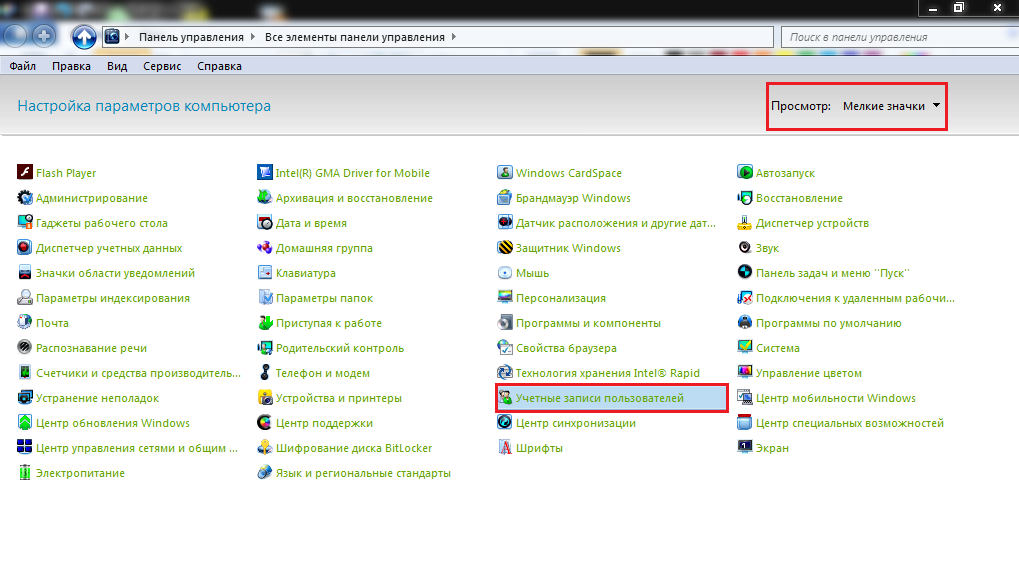
Image 5. Apertura di una partizione per installare il codice di sicurezza di Windows 7.
Passo 2..
- Per impostazione predefinita, la finestra distribuita apre le impostazioni del conto, da sotto il quale gestisci il computer al momento. Per installare un codice di protezione su di esso, è necessario fare clic sulla riga " Creazione di una password del tuo account».
- Se si desidera impostare un codice di protezione per un altro utente, quindi fai clic sulla riga " Gestire un altro account"E nella finestra di apertura, evidenziare l'utente per il quale si desidera modificare le impostazioni.
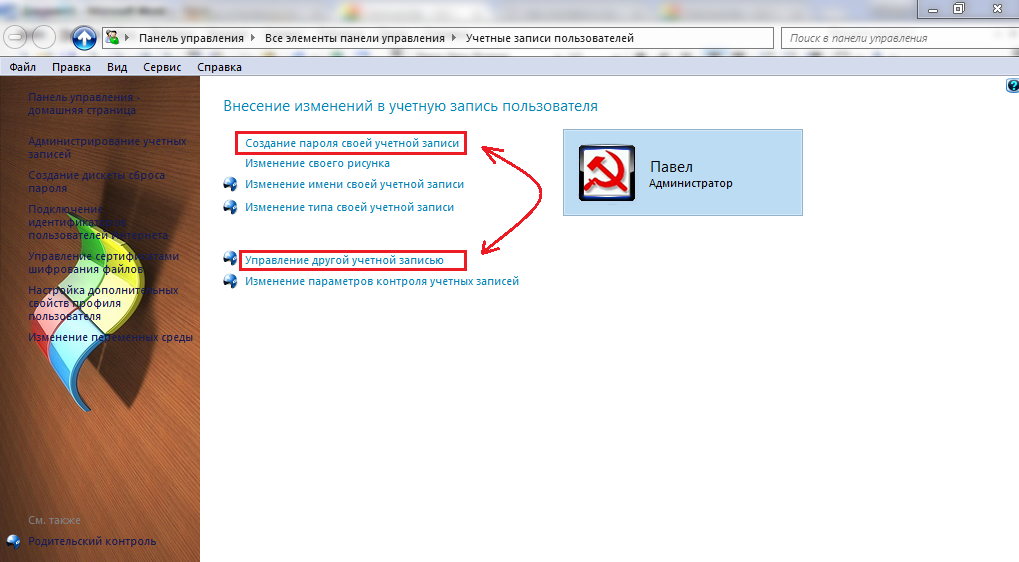
Immagine 6. Selezionare un utente per installare il codice di sicurezza di Windows 7.
Passaggio 3..
- Nella finestra successiva, proprio come in Windows XP.Avrai bisogno di scrivere il tuo codice di protezione due volte e impostare un prompt per questo.
- Per completare, fai clic sul pulsante "Pulsante" Crea una password».
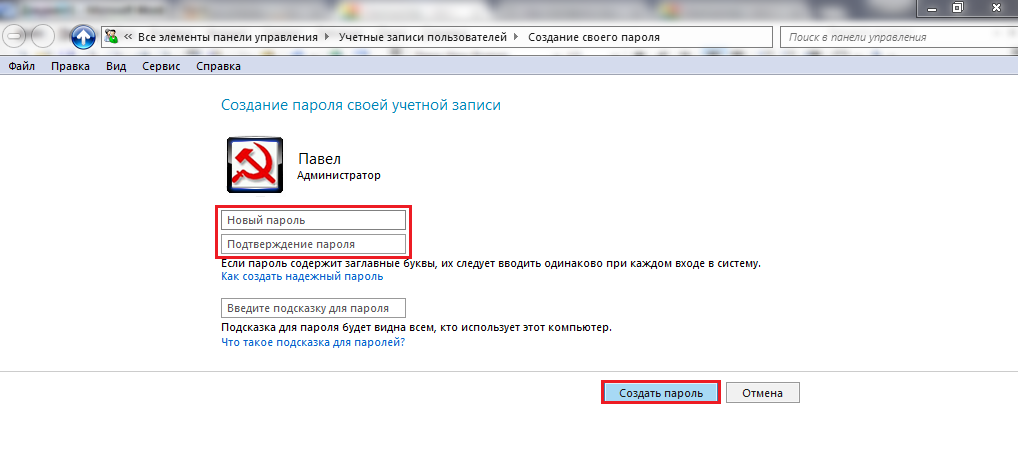
Immagine 7. Creazione di un codice di protezione di Windows 7.
La prossima volta che provi ad accedere, è necessario specificare il codice di sicurezza installato per l'utente.
Come impostare una password su un computer, il computer portatile di Windows 8 o cambiare?
Sistema operativo Windows 8. La stessa è leggermente distinta dall'interfaccia da tutti gli altri e, di conseguenza, il processo di installazione su di esso è un po 'diverso:
Passo 1.
- Eseguendo il sistema operativo, mouse il mouse sull'angolo in basso a destra del desktop per estendere il pannello speciale.
- Sul pannello di sinistra dovrai fare clic sull'icona Parametri».
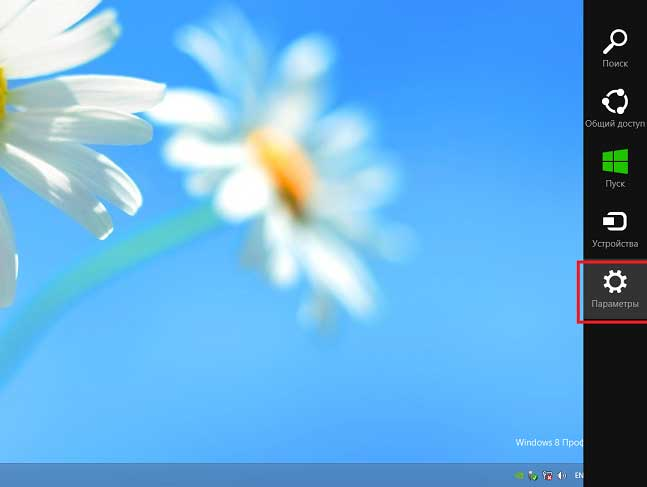
Immagine 8. Apertura di una partizione per installare il codice di sicurezza di Windows 8.
Passo 2..
- Apparirà una piccola finestra, simile al vassoio in altre versioni finestre. In questa finestra, clicca sull'iscrizione " Cambia i parametri del computer».
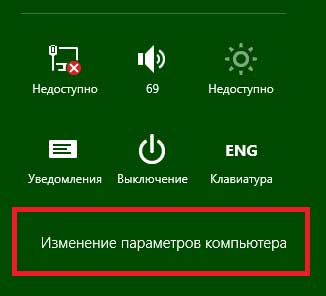
Immagine 9. Vai alla modifica delle impostazioni del computer Windows 8.
Passaggio 3..
- Sul lato sinistro della finestra interrotta da cui è necessario fare clic sulla colonna " Utenti».
- Nella sezione espansa a destra, apparirà il tuo account e il pulsante " Creando una password" Fare clic su di esso e installare il codice di protezione desiderato nello stesso modo di tutti gli altri sistemi operativi.
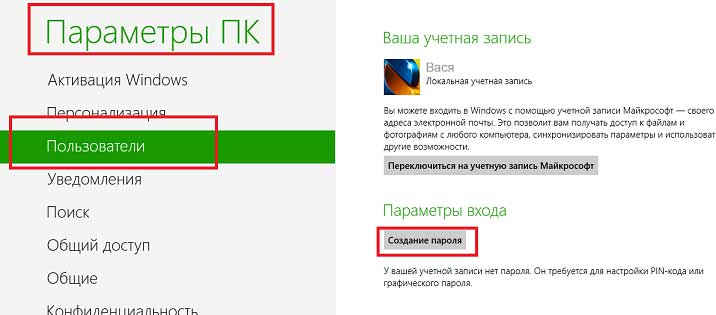
Immagine 10. Seleziona utente e installazione del codice di sicurezza di Windows 8.
Dopo aver riavviato il computer per iniziare a lavorare con il sistema, è necessario specificare il codice di sicurezza.
Come impostare una password su un computer, il computer portatile di Windows 10 o cambiare?
Interfaccia Windows nel sistema Windows 10. Un piccolo assomiglia agli "otto", tuttavia il processo di installazione e la modifica della password è leggermente diversa. Succede come segue:
Passo 1.
- Menu aperto " Inizio"E sul lato sinistro della sua finestra principale, fai clic sull'icona del cambio per aprire la finestra" Parametri».
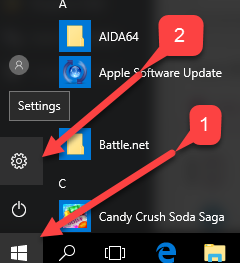
Immagine 11. Apertura di una partizione per installare il codice di sicurezza di Windows 10.
Passo 2..
- Nella finestra di apertura, fai clic sulla sezione " profili utente", Quindi vai al" Parametri di input».
- Sul lato destro della scheda, ci saranno informazioni dettagliate sul tuo account e pulsante " Creando una password" Nel nostro esempio, il codice di protezione per l'utente è già installato, quindi c'è un pulsante " Modificare" Cliccaci sopra.
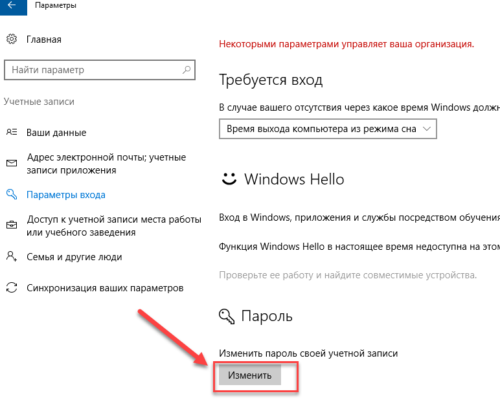
Immagine 12. Selezionare un utente per installare il codice di sicurezza di Windows 10.
Passaggio 3..
- In una nuova finestra aperta, proprio come in altri sistemi operativi, due volte immettere i campi corrispondenti inventati la password e specificare il suggerimento. Per completare il clic sul pulsante " Ulteriore».
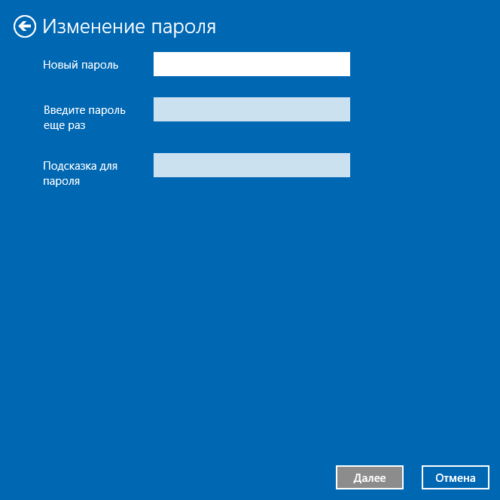
Immagine 13. Installazione del codice di sicurezza di Windows 10.
Ora che proverai ad accedere dopo aver riavviato il computer, ti verrà chiesto di inserire il codice di sicurezza installato per l'utente.
Diversi suggerimenti per la scelta di una password e suggerimenti
- Per proteggere in modo affidabile il PC da persone non autorizzate, non inventare un codice protettivo troppo facile, come " 1234" o " qwerty." Un codice protettivo affidabile dovrebbe essere costituito da otto caratteri, tra cui numeri presenti e lettere latine del registro superiore e inferiore.
- Inventando la punta del codice di protezione, prenditi cura di ciò che potrebbe portare solo a te alla password. Non presentare un suggerimento "dal calvo". Se dimentichi la tua password, sarà possibile ripristinare senza un suggerimento, ma questo processo è piuttosto noioso.
